
WinZip Privacy Protector官方版是一款小巧轻便、功能强劲、操作轻松的隐私保护软件。WinZip Privacy Protector官方版能够有效的保护用户的重要文件,使得大家的隐私不被侵犯,WinZip Privacy Protector还支持扫描系统中的隐患,并在大家上网时提供一层保护。
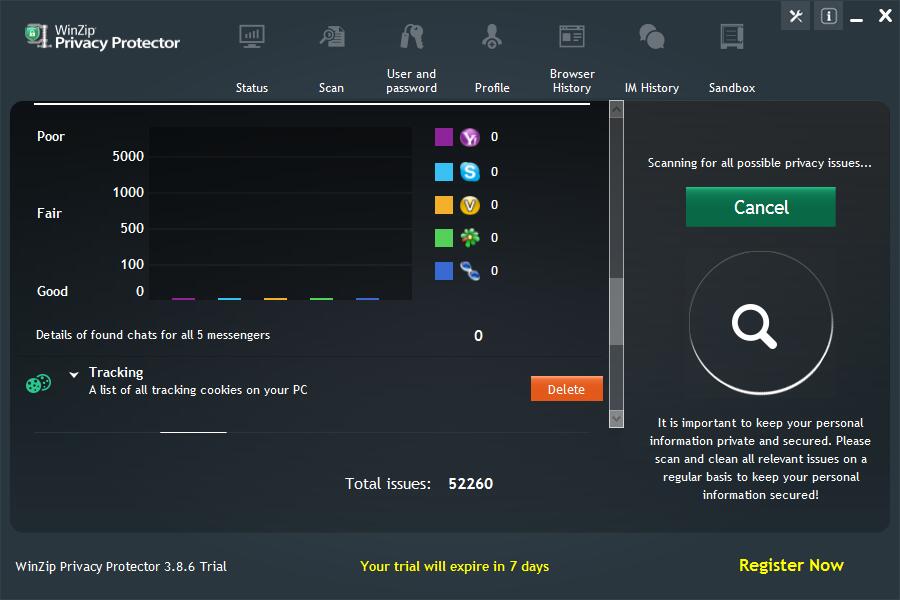
WinZip Privacy Protector软件简介
是一款功能强大的个人信息和互联网活动保密工具,使用Privacy Protector可以快速,轻松,安全地查找和修复计算机上的隐私问题。妥善的保护你的在线隐私,包括个人和财务信息、网络活动、在线曲目、密码、浏览活动、付款详情、联系人等等,并提供详细的报告,以避免也能存在的网络风险,使用软件,能够一键扫描你的整个电脑,并且查找出所有可能暴露你信息和隐私的在线活动痕迹,并安全的删除清理这些痕迹,这样你将始终处于安全的状态,Privacy Protector还可自动扫描您的PC是否存在隐私风险,非常方便。
WinZip Privacy Protector功能介绍
将您的个人信息和互联网活动保密。
•保护自己免受网络罪犯的侵害
•删除在线曲目
•保护您的个人和财务信息
终极隐私
WinZip Privacy Protector官方版扫描您的驱动器,以便在黑客可以之前找到隐私问题。它会扫描您可能不知道的计算机上存储的电话号码,电子邮件,密码和保存的信用卡信息等敏感信息。您可以选择要删除的个人信息以及需要注意的信息。
强大的保护
Privacy Protector将对您的浏览器进行深入扫描,并发现威胁您隐私的可疑Cookie,并可能将您的个人信息泄露给网络罪犯。您可以决定要删除的网站历史记录,密码和用户名。覆盖您的轨道并保护自己免受那些想要危害您隐私的侵略性和恶意广告客户的侵害。
完全控制
将Privacy Protector设置为在您的计算机进行全天候保护时启动。自定义扫描以检查硬盘驱动器的某些区域,或让它扫描所有区域以获得最终保护。您决定完善的隐私保护计划,以帮助消除您在互联网上的数字足迹。
值得信赖和推荐
WinZip产品获得了行业专家的最高荣誉。您可以通过Privacy Protector轻松了解您的PC处于安全状态。
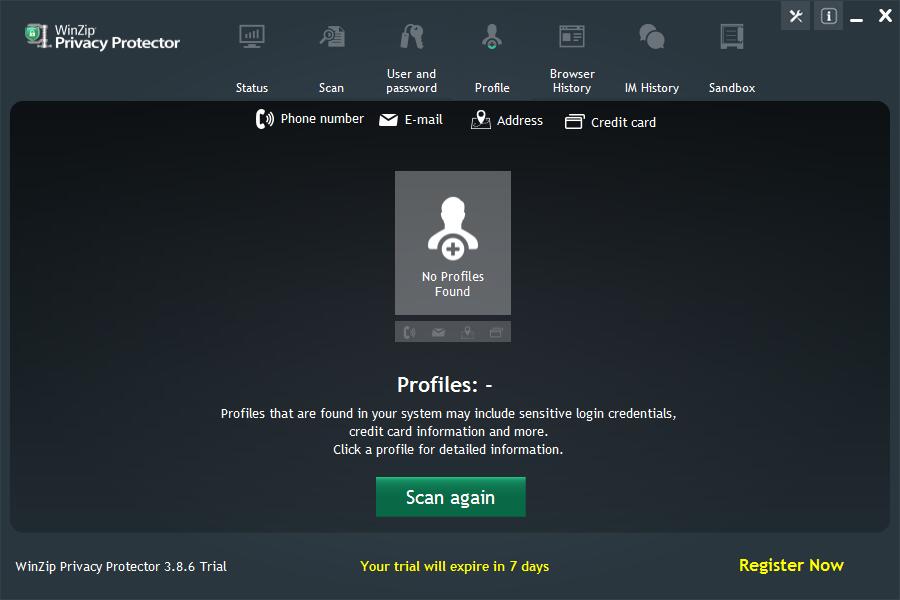
WinZip Privacy Protector软件特色
1.保护您的系统和Internet上的隐私
2.隐藏您的图片,视频,文档
3.使用密码锁定文件和文件夹
4.为您创造个人空间
5.安全擦除敏感文件或整个硬盘驱动器
6.擦除上网和电脑操作历史记录
WinZip Privacy Protector安装方法
1、在软件园下载这款软件,解压后,双击exe软件
2、进入安装界面,点击下一步
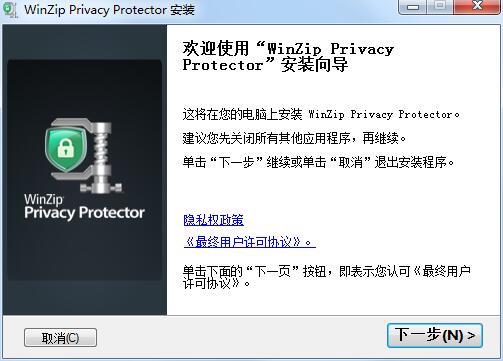
3、软件正在安装,我们耐心等待即可
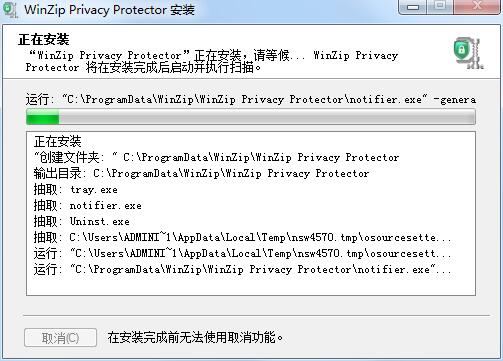
WinZip Privacy Protector软件帮助
1、如何在Privacy Protector中启用自动更新?
您可以按照以下步骤确保程序收到最新更新:
启动隐私保护。
单击“设置”并选择“常规”选项卡。
确保已选中“自动检查更新”选项。
单击“应用”按钮以保存设置。
Privacy Protector现在将自动检查并安装最新的更新!
2、如何防止Privacy Protector在每次启动时运行?
以下是您需要做的事情,以防止Privacy Protecto r在每次启动时运行:
启动隐私保护。
单击“ 设置” 并选择“ 常规” 选项卡。
确保 在系统启动时运行 选项是打开OFF。
单击“ 应用” 按钮以保存设置。
这将禁止每次Windows启动时程序运行。
您始终可以通过双击桌面图标或从程序菜单访问该程序来手动启动该程序。
3、如何创建运行Privacy Protector的计划?
Privacy Protector允许您为程序创建方便的计划,以扫描您的计算机并毫不费力地消除隐私风险。只是设置并忘记。
如何创建扫描计划:
单击“设置”并选择“计划”选项卡。
要创建计划,您需要单击“添加”按钮。您可以将其安排在预定义的时间,日期和日期运行一次,每天或每周。
根据计划类型选择日期,时间或工作日。
输入所需的任务名称并勾选清洁选项下的框,选择您要扫描的区域。
单击“应用”按钮。
上述步骤将为程序创建一个自动启动计划,并在指定的时间/日期/日开始扫描您的PC以获取隐私风险。
计划选项解释如下:
运行一次 - 选择希望Privacy Protector自动运行的特定数据和时间。此计划只运行一次。
每日 - 对于每日计划,您需要指定程序自动运行的时间。
每周 - 您可以安排扫描定义您希望程序自动运行程序的工作日。
每月 - 您可以安排扫描定义您希望程序自动运行程序的工作日。
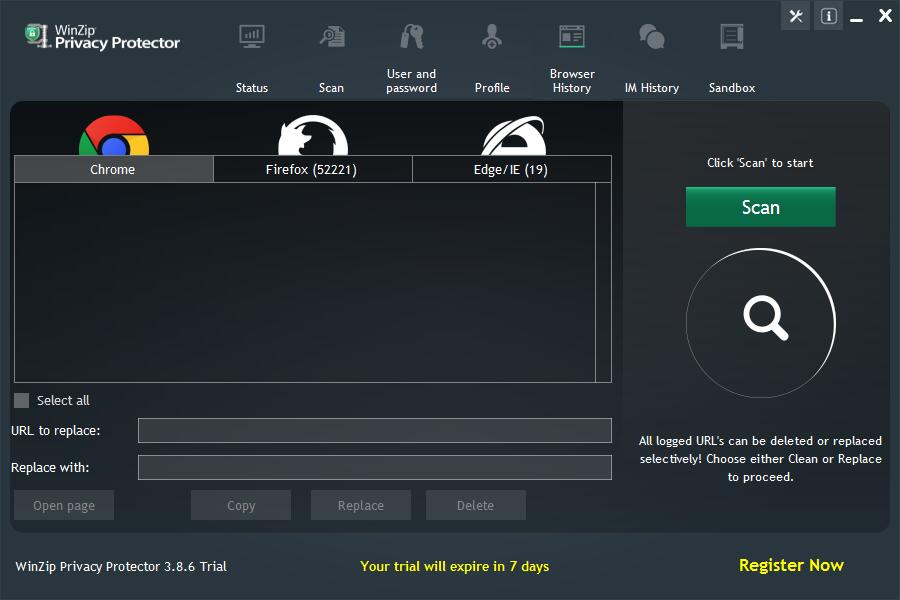
4、如何在Privacy Protector中自定义扫描设置?
Privacy Protector提供各种选项来自定义扫描设置。
默认情况下,选择所有类别进行扫描,但是,您可以通过选择或取消选中复选标记来启用或禁用选项。
如何自定义扫描区域:
启动隐私保护
单击“ 设置” 并选择“ 扫描区域” 选项卡
选中或取消选中要禁用或启用的不同区域
单击“ 应用” 以保存设置
扫描的不同类别解释如下:
用户和密码: 它将扫描浏览器(Internet Explorer,Firefox,Chrome和Safari)上记录的用户名和密码。您可以立即删除它们,并确保它们在每次会话后都不会留在您的计算机上。
配置文件: 通过显示您的电话号码,电子邮件,实际地址和信用卡信息存储在您的计算机上的位置,防止身份盗用。
浏览器历史记录: 选中此选项可有选择地删除或替换您访问过的网站并保留在浏览器历史记录中。
IM历史记录: 此选项会扫描所有需要清理的聊天记录,以确保其免受隐私风险
Cookie: 将在您的计算机上搜索其上发现的任何不需要的Cookie。这有助于保护您免受攻击性广告客户以及恶意黑客攻击。
WinZip Privacy Protector更新日志
1、修复bug。
2、优化部分功能。
小编推荐:
WinZip Privacy Protector作为里面十分出色的软件,小编强力向您推荐,下载了就知道有多好。小编还为您准备了驱动精灵、希沃管家、魔方优化大师、DirectX、dotnetfx.exe
- 技嘉G1.Assassin主板BIOS
- 微星G41M-P33主板BIOS
- 微星G41M-P31主板BIOS
- 微星G41M-P28/G41M-P26主板BIOS
- 微星G41M-P25主板BIOS
- 微星G41M-P23主板BIOS
- 微星G41M-P21主板BIOS
- 微星G41M-E43主板BIOS
- 微星G43D3M Digital主板BIOS
- 微星P43-C53主板BIOS
- 微星P43-C43主板BIOS
- 捷波M26GT4主板BIOS
- 七彩虹C.G41 TWIN V20主板BIOS
- 易视窗视频监控平台中心联网服务端
- 千博企业网站管理系统全功能专业版(红色动画模板)
- 柳州市企业黄页wap管理系统
- 速拓陶瓷建材销售系统
- 速拓皮具皮革管理系统
- 速拓琴行管理系统
- 速拓家电管理系统
- 极客浏览器
- 便携百宝箱
- 易捷PDF转换成Word转换器
- 营销通XE-仓库管理软件
- H-office Recovery office2007格式数据恢复软件
- 模拟人生4女性复古蕾丝手套MOD v3.74
- 大富翁4Fun v2.0.3
- 大富翁4及存档修改器 V1.0 绿色版
- 影子武士2两项修改器 V3.0 绿色版
- 守夜人长夜十三项修改器 v2021.11.04
- 求生之路2替换小僵尸为死或生角色MOD v1.5
- 模拟人生4金属创可贴MOD v1.0
- 极速骑行2三项修改器 V3.0 绿色版
- 可执行突击五项修改器 V3.0 绿色版
- 古埃及文明四项修改器 V2.0 绿色版
- pitchfork
- piteous
- pitfall
- pith
- pithead
- pith helmet
- pithy
- pitiable
- pitiful
- pitiless
- 全国普通高校报考指南(2011年)/权威报考指南系列丛书
- 禽蛋豆制品家常菜
- 蔬菜食用菌家常菜
- 猪牛羊肉家常菜
- 孕产妇营养开胃餐500例
- 鱼虾蟹贝家常菜
- 全方位孕产妇护理全书/全彩图解手把手孕育系列丛书
- 自己降糖变健康
- 家常饭菜
- 健康营养月子餐500例
- [BT下载][爱情保卫战][第52集][WEB-MKV/0.35G][国语配音/中文字幕][1080P][H265][流媒体][DeePTV]
- [BT下载][爱情保卫战][第52集][WEB-MKV/1.28G][国语配音/中文字幕][4K-2160P][H265][流媒体][DeePTV]
- [BT下载][天久鹰央的推理病历表][第04集][WEB-MKV/3.03G][中文字幕][1080P][流媒体][DeePTV]
- [BT下载][安多.第二季][第10-12集][WEB-MKV/4.44G][简繁英字幕][1080P][Disney+][流媒体][DeePTV]
- [BT????][????.?????][??10-12??][WEB-MKV/11.37G][??????][4K-2160P][HDR?汾][H265][Disney+][??y?
- [BT下载][一世独尊][第123集][WEB-MKV/0.23G][国语配音/中文字幕][1080P][流媒体][ColorTV]
- [BT下载][一世独尊][第123集][WEB-MKV/0.51G][国语配音/中文字幕][4K-2160P][H265][流媒体][ColorTV]
- [BT下载][一世独尊][第123集][WEB-MKV/1.26G][国语配音/中文字幕][4K-2160P][H265][流媒体][ColorTV]
- [BT下载][一世独尊][第123集][WEB-MKV/1.06G][国语配音/中文字幕][4K-2160P][HDR版本][H265][流媒体][Color
- [BT下载][都市古仙医][第70集][WEB-MKV/0.21G][国语配音/中文字幕][1080P][流媒体][ColorTV]
- 《万里归途》曝群像剧照 真实还原撤侨幕后艰辛
- 《藏地奇兵》曝定档预告 将于10月13日上线播出
- 刘亦菲将为新剧《去有风的地方》配音 与李现搭档
- 《崩坏3》深渊阵容推荐 深渊用什么阵容好
- 《深空之眼》1.4版本跃迁词条&新刻印收益解析
- 《深空之眼》海姆达尔角色攻略
- 《深空之眼》雅典娜角色攻略
- 和平精英超体对抗模式职业解读 超体对抗模式哪个职业好
- 《原神》热砂之梦任务图文攻略 原神热砂之梦怎么完成
- 《原神》旧语新知系列任务指南